
Коли ви відкриваєте файл Explorer на Windows 11, за замовчуванням відкривається стандартні привілеї. Однак, іноді ви можете знайти, що потрібно запустити його з підвищеними привілеями для виконання певних завдань з правами адміністратора.
Відкрийте файл Explorer з правами адміністратора, використовуючи файл exe
Щоб відкрити Explorer File з правами адміністратора, використовуючи свій файл .exe, вам потрібно буде спочатку Відкрийте файл Explorer нормально . Ви можете зробити це, натиснувши ярлик клавіатури Windows + E або натиснувши значок файлу Explorer у панелі завдань. Чи не вистачає з вашої панелі завдань? Дізнайтеся, як PIN-код Explorer до панелі завдань Windows 11 .
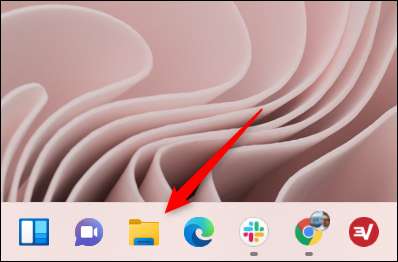
Далі, знайдіть файл Explorer Exe у розділі "Цей комп'ютер & GT; Windows (C :) & GT; Windows "File Path. Клацніть правою кнопкою миші програму "Explorer File", а потім виберіть " Запустити від імені адміністратора "У контекстному меню.
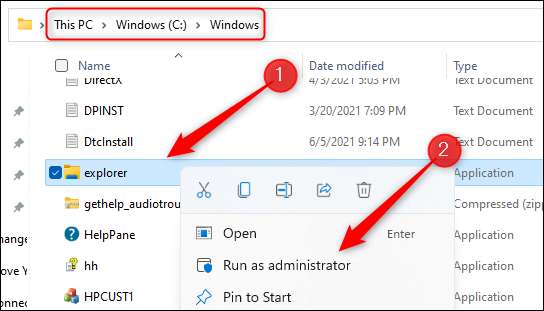
Новий екземпляр файлу Explorer відкриється з адміністративними привілеями.
Пов'язані: Що означає "запустити як адміністратор" в Windows 10?
Відкрийте файл Explorer з правами адміністратора за допомогою менеджера завдань
Ви також можете відкрити файл Explorer з правами адміністратора за допомогою диспетчера завдань. Диспетчер відкритих завдань Натиснувши Ctrl + Shift + Escape на клавіатурі. Після відкриття натисніть "Детальніше" у нижній частині вікна.

Менеджер завдань буде розширюватися, відображає різні відомості про поточні програми. Натисніть вкладку "Файл" у рядку меню, а потім натисніть "Запустіть нове завдання" у спадному меню, яке з'явиться.
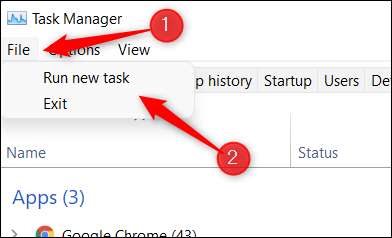
З'явиться вікно створення нового завдання. Введіть "explorer.exe" у текстовому полі поруч із відкритим, ввімкніть поле біля "Створити це завдання з адміністративними привілеями", а потім натисніть "OK".
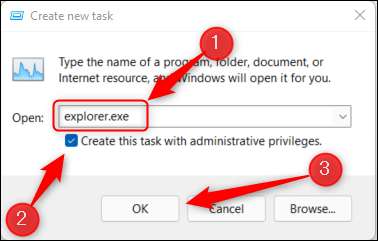
Axplorer файлів відкриється з привілеями адміністратора.
За допомогою файлу Explorer, що працює з підвищеними привілеями, тепер ви можете шукати будь-який додаток або файл, який ви хочете отримати доступ. Переконайтеся, що файл або папка, яку ви шукаєте, не є прихований Хоча.
Пов'язані: Як показати приховані файли на Windows 11







